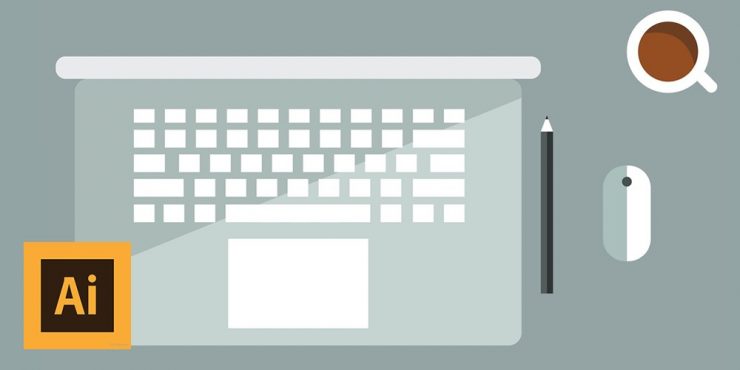Quem trabalha em uma empresa de design sabe que o ritmo é frenético — uma penca de demandas e, para ajudar, tudo pra ontem! Nesse contexto, temos que virar o Illustrator do avesso e fazer acontecer.
Mas, assim como o InDesign, as possibilidades do programa são infinitas e não conhecer bem os recursos disponíveis acaba atrapalhando nosso desempenho.
Não é por que não está tranquilo que não precisa estar favorável, por isso, para te ajudar nessas ocasiões, leia o post de hoje — ele está cheio de dicas de como usar o Illustrator e otimizar seu trabalho! Confira:
Abrindo um novo documento
Quando criar um documento novo, já configure seu arquivo selecionando se ele é para impressão ou digital, formato — que pode ser personalizado — e quantidade de páginas, margens e sangria. Essa é uma boa prática para otimizar seu trabalho.
Desenhando com a caneta
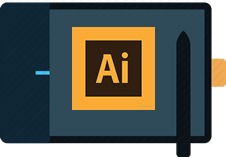
Alinhando textos por atalhos
Para evitar perder tempo indo e vindo na caixa de ferramentas, a melhor solução é alinhar os textos pelos atalhos. Para isso, é só usar os seguintes comandos:
- À direita: “Ctrl + Shift + R”;
- À esquerda: “Ctrl + Shift + L”;
- Ao centro: “Ctrl + Shift + C”;
- E justificado: “Ctrl + Shit + J”.
Usando a caixa de amostras
Na caixa de amostras (swatches), além de poder personalizar com suas próprias cores, o programa disponibiliza diversas paletas pré-fabricadas que são dividida por temas (tons pastéis, terrosos, metálicos, patterns etc.). Uma mão na roda para te ajudar com aquelas dúvidas em relação às cores do projeto.
Aplicando um gradiente
O gradiente é uma boa solução para aprimorar suas ilustrações, especialmente quando falamos de sombras e profundidade. Para aplicar o efeito, basta selecionar o objeto e clicar na opção “gradiente” — no painel “gradiente” ou na caixa de ferramentas. Em seguida, só escolher as cores. Ao criar um degradê, você pode adicioná-lo na caixa de amostras.
Produzindo seu próprio pincel
Assim como as cores, o Illustrator também permite personalizar seus próprios pincéis (brushes). Para fazer isso, você deve desenhar seu traço com a caneta, edita com as características desejadas (espessura, forma, cores, quinas, curvas etc.) e arrasta o resultado para a caixa de pincéis.
Criando uma máscara de corte
Quando quiser que uma imagem ou ilustração tenha um formato diferente — por exemplo, uma fotografia em forma de estrela —, é só criar uma máscara de corte. Para tanto, você desenha o objeto na forma desejada, o sobrepõe em cima da foto, seleciona os dois elementos e use o comando “Ctrl + 7”.
Copiando e colando
Copiar e colar é rotina, fato. Mas você sabia que até esse processo pode ser otimizado? Ao copiar um elemento, use o atalho “Ctrl + Shift + V” para colá-lo diretamente na posição escolhida, evitando que o elemento seja despejado no meio da tela. Além disso, você pode usar “Ctrl + F”, para colar na frente de um determinado objeto, ou “Ctrl + B”, para colar atrás.
Agora que conhece nossas dicas, temos certeza que sua produtividade vai nas alturas. Mas saiba que esse texto foi apenas um aperitivo, portanto, se quiser se especializar ainda mais e, de quebra, conseguir aquela sonhada promoção, é fundamental fazer um curso completo. Saber como usar o Illustrator com maestria vai te ajudar não só na empresa, mas também na sua carreira como freelancer!
Conta pra gente nos comentários qual dica você vai treinar primeiro e participe da conversa!